Come recuperare la password di backup di iTunes dimenticata?
Cosa fare se hai dimenticato la password di backup crittografata di iTunes? Questo post ti spiegherà come recuperare la password di backup di iTunes, nonché come rimuoverla e creare un nuovo backup senza conoscere la password.
Ho eseguito il backup del mio iPhone sul mio computer e ora ogni volta che provo a ripristinarlo. Richiede una password crittografata ma ho dimenticato la password di backup di iTunes. Quindi non posso ripristinare un backup crittografato senza la sua password. Quindi, voglio chiedere come sbloccare il backup del mio iPhone o come recuperare la password del backup di iTunes se l’ho dimenticata? Molte grazie!
— Un utente delle comunità Apple
Per proteggere i backup del tuo iPhone, puoi utilizzare una password per crittografare il backup in iTunes. L’impostazione della crittografia del backup di iTunes aiuta a proteggere le tue informazioni personali e impedisce ad altri di accedere ai tuoi dati di backup. Una volta configurato, raramente avrai bisogno di un passcode a meno che non ripristini il tuo dispositivo, che può essere facile da dimenticare.
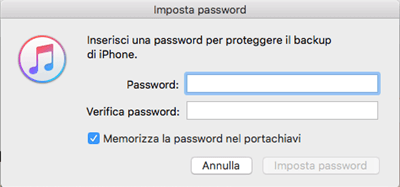
inserisci la password per sbloccare backup di itunes
Tuttavia, se hai dimenticato la password di backup del tuo iPhone proprio come l’utente menzionato dalle comunità Apple, in pratica non puoi ripristinare il backup di iTunes . In questo caso, alcuni utenti potrebbero voler recuperare la password di backup di iTunes . Ci sono anche alcuni utenti che vogliono fare un nuovo backup o anche solo che vogliono rimuovere la password. Con questo in mente, condivideremo alcuni modi pratici per recuperare o aggirare la password di backup di iTunes crittografata.
Qual è la password di backup di iTunes
La password di backup di iTunes o la password di backup di iPhone non è la stessa della password del tuo ID Apple. Nella maggior parte dei casi, esegui il backup dei dati iOS tramite iTunes e imposti una password di backup di iPhone per crittografare alcune informazioni sensibili come password salvata, cronologia chiamate, messaggi, cronologia del sito Web, dati sanitari, ecc.
Puoi anche utilizzare iTunes per verificare se il backup di iTunes è crittografato o gestire le password di backup di iTunes.
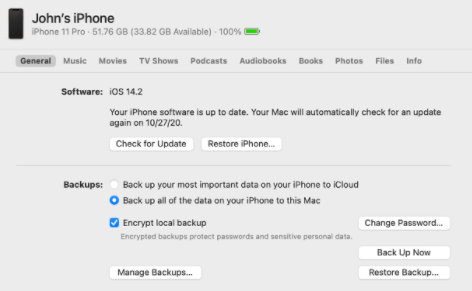
backup iphone protetto da password
- Apri iTunes sul tuo computer e collega il tuo dispositivo iOS tramite un cavo USB.
- Nella parte superiore del banner, tocca l’icona “iPhone” per procedere.
- Il tuo backup di iTunes verrà elencato lì, insieme al suo nome e all’ora creata.
Ora puoi vedere se il backup del tuo iPhone è protetto da una password.
Metodo 1. Prova tutte le possibili password di backup di iTunes
Quando ho dimenticato la mia password di backup di iTunes, farò del mio meglio per ricordare quante più possibilità possibile. Questo è esattamente il modo più diretto per sbloccare il backup di iPhone. Ci sono molte combinazioni di password che puoi provare, tra le quali, si spera, tu possa scoprire quella giusta.
- La tua password ID Apple
- Password dell’iTunes Store
- Codice di accesso dello schermo dell’iPhone
- Password del computer
- Il compleanno della tua famiglia o dei tuoi amici
A volte, gli utenti di iTunes si lamentano anche di non aver impostato una password per il backup di iTunes, ma iTunes ha comunque chiesto loro di inserire la password per sbloccare il backup di iPhone. Probabilmente, ciò è dovuto al fatto che il tuo account è conforme a una politica di sicurezza in modo che imposti una password per il backup del tuo iPhone a tua insaputa. In questo caso, puoi anche utilizzare la password predefinita per il backup di iTunes, che è 0000.
Metodo 2. Recupera la password di backup di iTunes dimenticata in 1 clic
Dopo diversi tentativi, se non riesci ancora a inserire la password per sbloccare il backup del tuo iPhone, dovresti provare a recuperare la password del backup di iTunes. Come strumento professionale di gestione delle password, AnyUnlock – iPhone Password Unlocker fornisce diverse soluzioni per i problemi di password e può aiutarti a ritrovare la password di backup di iTunes. Come sbloccare il passcode dello schermo dell’iPhone, il passcode Screen Time , l’ ID Apple e il recupero delle password di backup di iTunes , ecc. I seguenti passaggi porteranno a un modo rapido e sicuro per recuperare la password di backup di iTunes.
AnyUnlock
- Semplici passaggi, nessuna competenza tecnica necessaria per recuperare la password di iTunes
- Rimuovi l’ID Apple e l’account iCloud dal tuo iPhone o iPad
- Decodifica il backup di iTunes con un clic.
- Supporta l’ultima serie di iPhone 14
Prova Gratis * 100% pulito e sicuro
Passaggio 1. Scarica AnyUnlock ed eseguilo sul tuo computer > Scegli la modalità di ripristino della password di backup di iTunes.
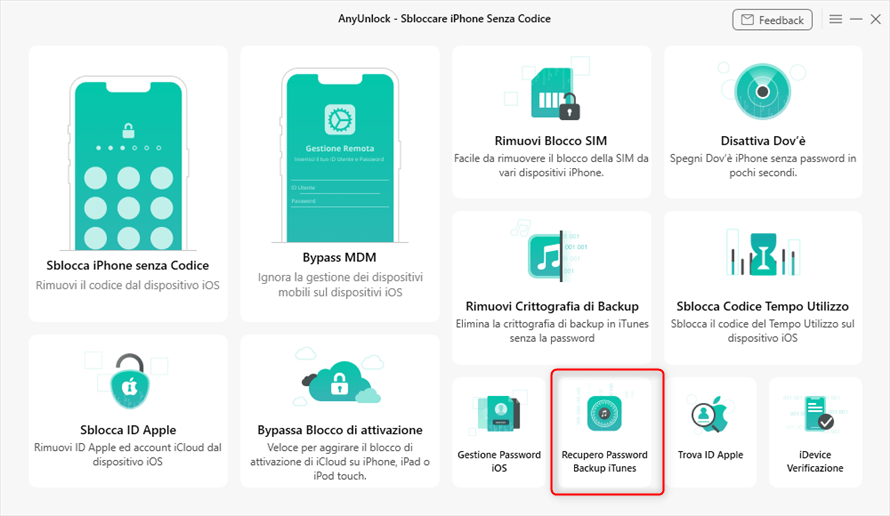
Scegli la modalità di recupero della password di backup di iTunes
Passaggio 2. Fare clic sul backup corretto che è necessario sbloccare e toccare Continua per continuare.
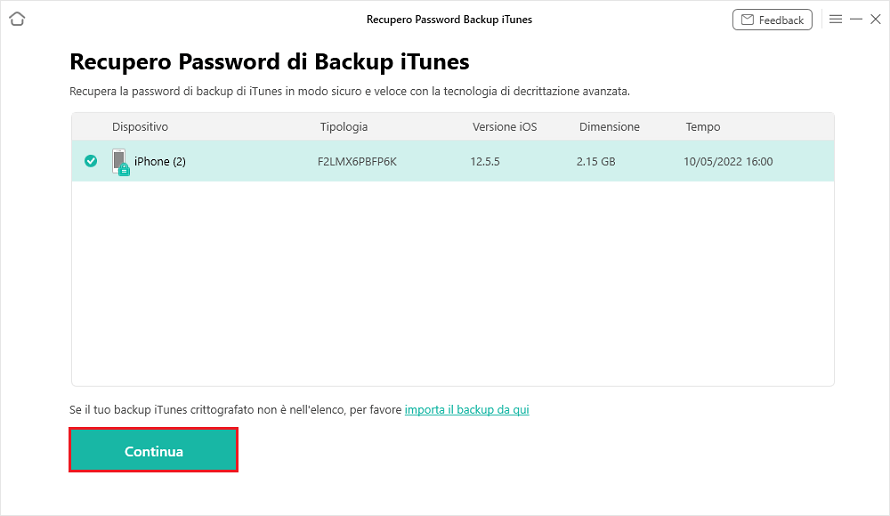
Clicca Inizia per recuperare la password di backup iPhone
Passaggio 3. Potrebbe essere necessario attendere un po’. Il ripristino della password di backup di iTunes richiederà del tempo, a seconda di quanto è complicata la tua password.
Passaggio 4. Una volta terminata l’analisi, è possibile visualizzare sullo schermo la password di backup di iTunes.
Potrebbe essere necessario ottenere l’autorizzazione se il tuo Mac è in esecuzione in Mac 10.14 o versioni successive. PS AnyUnlock ti richiederebbe del tempo per analizzare la tua password, che dipende da quanto è complicato il codice. Quindi devi essere paziente.
Metodo 3. Reimposta la password di backup di iTunes dimenticata
Se il tuo iPhone esegue iOS o versioni successive, puoi eseguire un nuovo backup crittografato del tuo iPhone reimpostando la password. Ecco i passaggi per reimpostare la password di backup di iTunes:
- Apri Impostazioni su iPhone > Generali > Ripristina > Ripristina tutte le impostazioni.
- Tocca Ripristina tutte le impostazioni e inserisci la password del tuo iPhone. Ciò ripristinerà impostazioni come luminosità del display, sfondo e password di backup crittografata , ma nessun dato o supporto verrà eliminato.
- Collega nuovamente il tuo iPhone a iTunes. E ora puoi creare un nuovo backup crittografato.

ripristina le impostazioni di rete ai valori predefiniti di fabbrica
Metodo 4. Sblocca il backup di iTunes crittografato con PhoneRescue per iOS
Se tutti i metodi di cui sopra non ti aiutano, non hai altra scelta che provare un programma di sblocco password di backup di iTunes. E qui vorremmo consigliare questo sblocco password di backup iTunes professionale ma sicuro al 100%: PhoneRescue per iOS . 3 fantastiche funzionalità lo rendono la prima scelta degli utenti per sbloccare la password di backup di iTunes:
- Tasso di successo più alto. PhoneRescue per iOS ha aiutato oltre 41.300 utenti a sbloccare correttamente le password di backup di iTunes dimenticate.
- Anteprima e recupero selettivo dei dati dal backup. PhoneRescue per iOS non solo aiuterà gli utenti a sbloccare le password di backup di iTunes bloccate, ma consentirà anche agli utenti di visualizzare in anteprima e recuperare i dati nel backup.
Scarica ora PhoneRescue per iOS, quindi segui i passaggi seguenti per eseguire facilmente il ripristino della password di backup crittografata di iTunes.
Prova Gratis * 100% pulito e sicuro
Passaggio 1. Installa e apri PhoneRescue per iOS sul tuo computer Mac/PC > fai clic su Recupera dalla modalità di backup > fai clic sulla freccia destra per procedere.
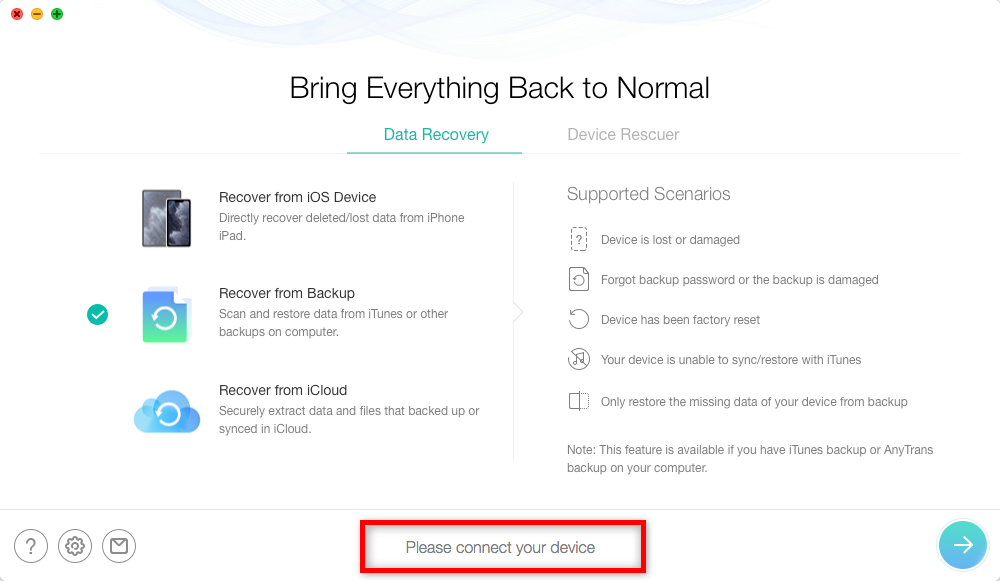
sblocca la password backup itunes dimenticata
Passaggio 2. Scegli il backup di iTunes bloccato che desideri sbloccare> Fai clic sulla freccia destra in basso a destra> Fai clic sull’opzione Solo backup di scansione> Fai clic sul pulsante Dimentica password> Completa le impostazioni di cracking> Fai clic sul pulsante Start per sbloccare la password di backup di iTunes.
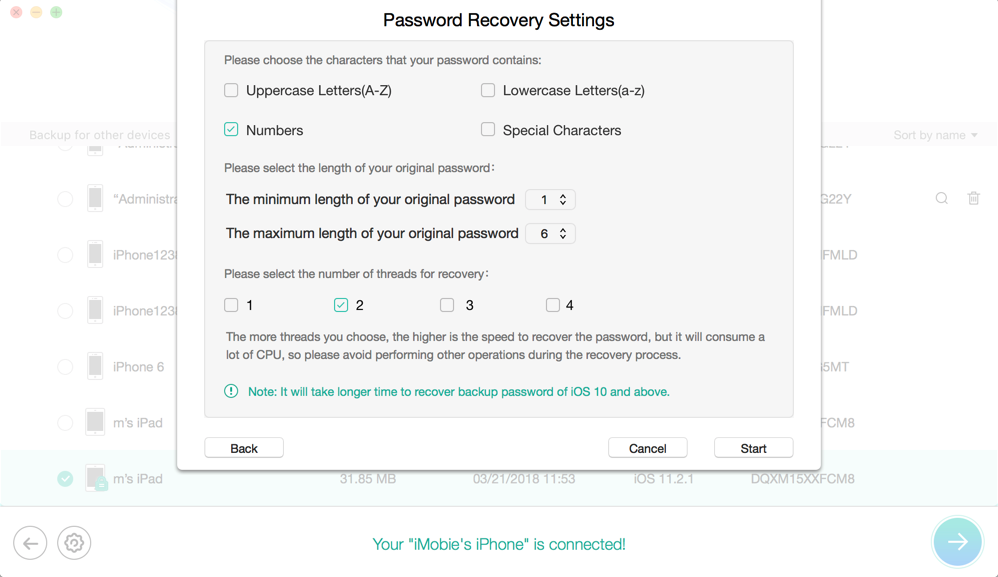
sbloccare la password di backup di itunes dimenticata
Passaggio 3. Al termine del processo di sblocco, lo schermo ti mostrerà come di seguito. Puoi fare clic sul pulsante Scansione per controllare i dettagli del backup, quindi trasferire i file desiderati sul tuo dispositivo iOS.
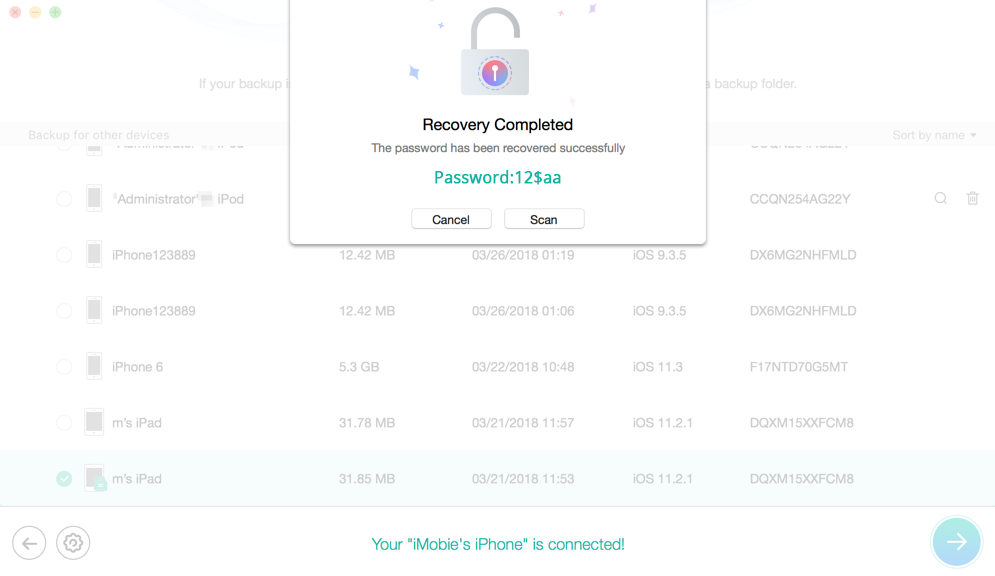
sbloccare la password backup di itunes dimenticata
Metodo 5. Recupera la password di backup di iTunes dimenticata su Mac
Se sei un utente Mac e hai salvato la password di backup di iTunes su Portachiavi, sei così fortunato perché puoi utilizzare Portachiavi per recuperare facilmente la password. Per fare ciò, puoi seguire i passaggi:
- Sul Mac, apri Applicazione > Utilità > Accesso Portachiavi.
- Fare clic su Tutti gli articoli. Nel campo di ricerca in alto a destra inserisci “iPhone” e cerca un elemento portachiavi chiamato iPhone Backup.
- Fai doppio clic su iPhone Backup, una nuova finestra che si aprirà, seleziona la casella di controllo Mostra password. Inserisci la password del portachiavi e fai clic su Consenti.
Quindi vedrai la password del tuo iPhone Backup nella finestra pop-up.
La conclusione
Sopra è tutto su come recuperare la password di backup crittografata di iTunes. Dimenticare la password può essere una seccatura. Mentre puoi reimpostare la tua password e crearne una nuova, dovresti prima provare AnyUnlock per trovare di nuovo la tua password di backup di iTunes. Pertanto, puoi trovare ed esportare le password in qualsiasi momento.
Prova Gratis * 100% pulito e sicuro
Domande relative al prodotto? Contatta il nostro team di supporto per ottenere una soluzione rapida >

